Google Chrome が開かないときの原因と対処法
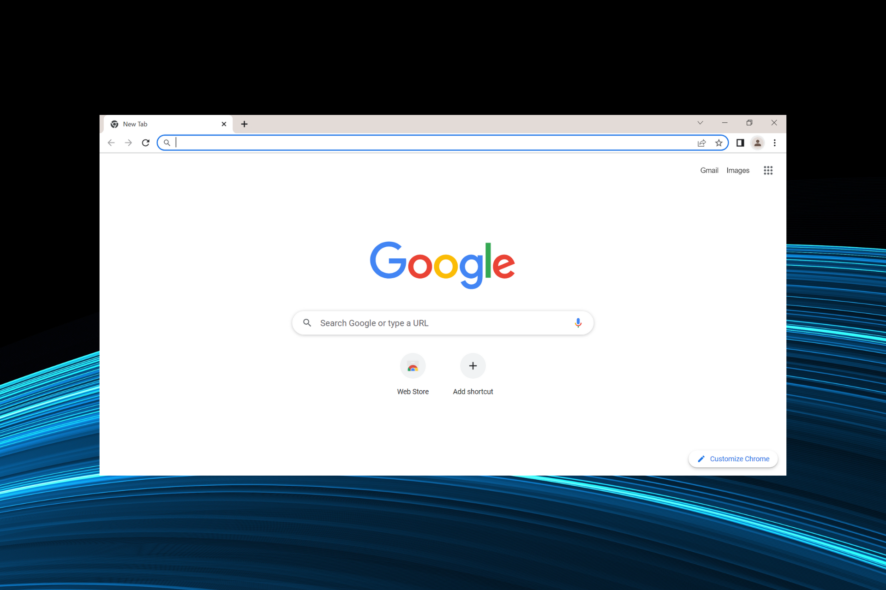
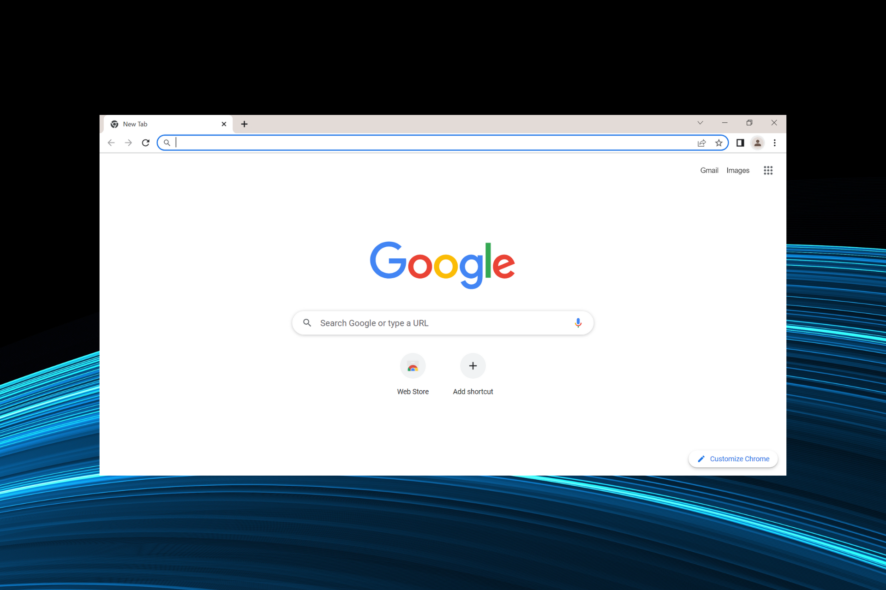
なぜ Google Chrome が開かないのか
Windows 上で Chrome が起動しない場合、まず原因を特定することが重要です。代表的な原因は以下のとおりです。
- 古いブラウザバージョンや破損した更新
- ショートカットやプロファイルの不具合
- DLL ファイルの登録/破損
- 他のアプリケーション(セキュリティソフト、拡張機能など)との競合
- レジストリの不整合やファイルアクセス権の問題
現象の観察(例:アイコンをクリックしても反応がない、起動中のくるくる表示が永遠に続く、プロセスが立ち上がるがウィンドウが表示されない)によって、取るべき手順が変わります。
重要: 軽量で起動が早い代替ブラウザを一時的に使いたい場合、Opera One のようなブラウザは組み込みの広告ブロッカーやトラッカーブロッカー、VPN、AI 機能を備え、代替手段として検討できます。
問題の修復手順(段階的)
以下は、影響度が低い順(ユーザー操作で済むものからシステム操作まで)に並べた推奨手順です。各手順を実施後、Chrome が起動するか確認してください。
1. 互換性設定を確認する
- Chrome のショートカットを右クリックして「プロパティ」を選びます。
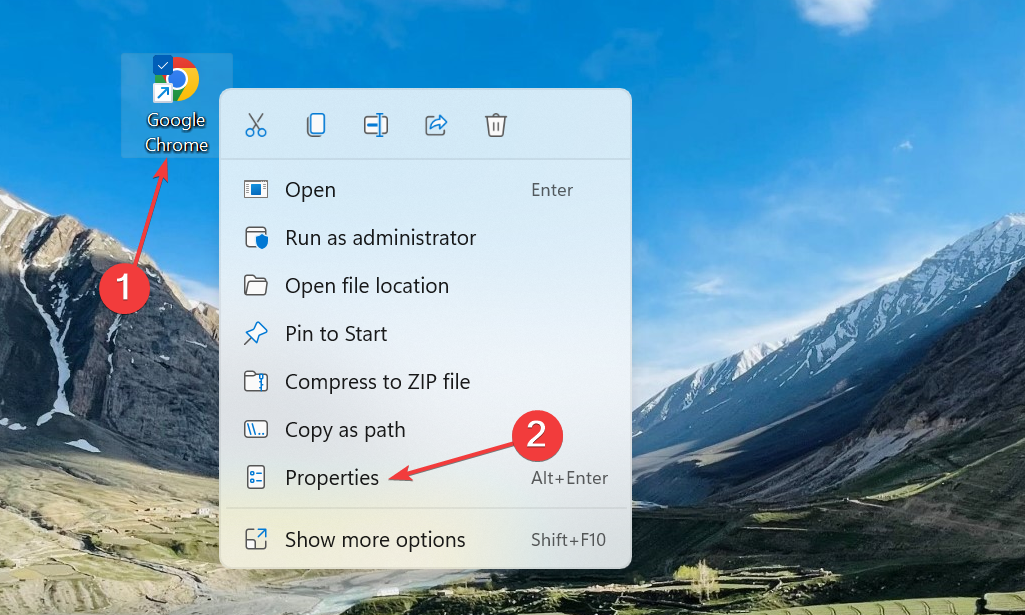
- 「互換性」タブを開きます。
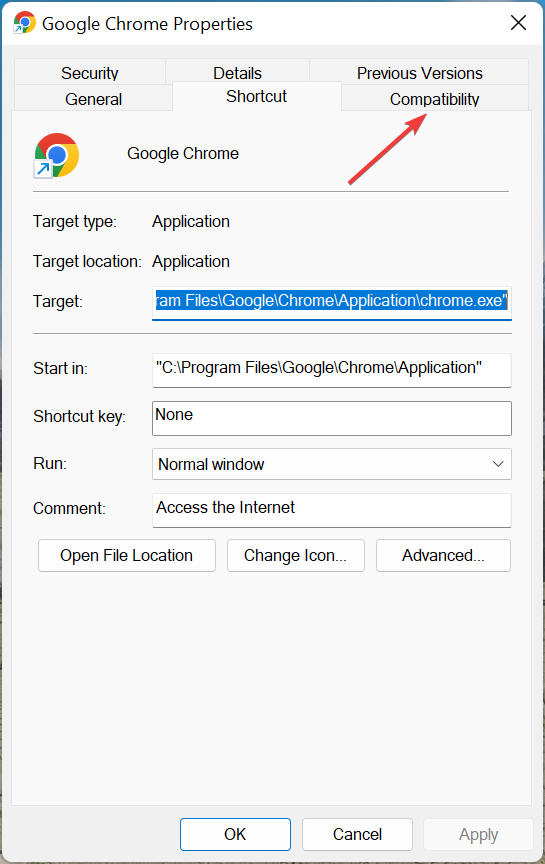
- 「互換モードでこのプログラムを実行する」にチェックを入れ、リストから「Windows 8」を選びます(必要に応じて他のバージョンを試す)。
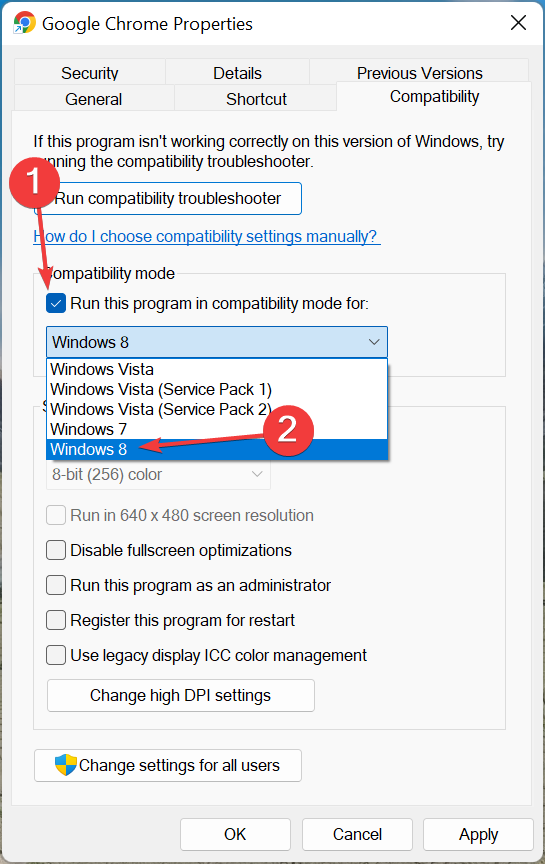
- 「OK」をクリックして変更を保存します。
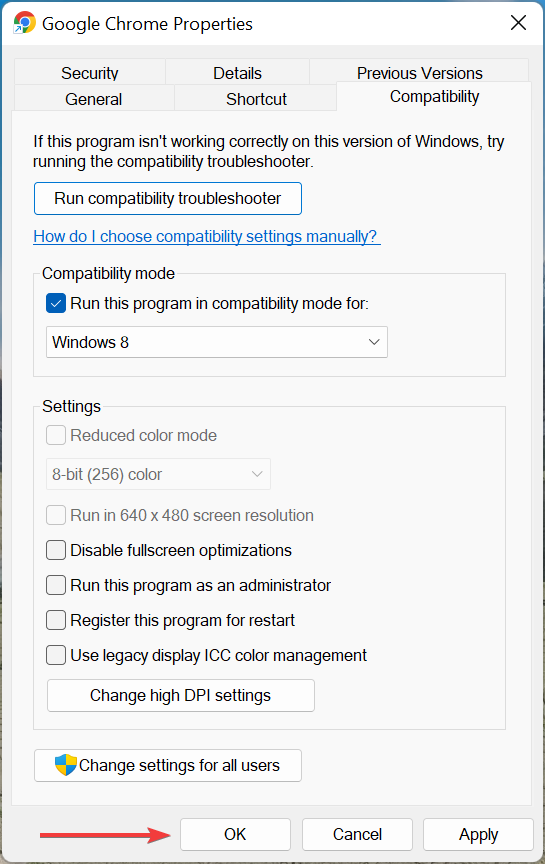
この設定で起動するケースが多く、特に OS の互換性が原因のときに有効です。
2. 新しいショートカットを作成してスタートにピンする
- Windows キーを押し、スタートメニュー内の「Google Chrome」を見つけて右クリックし「スタートからピン留めを外す」を選びます。
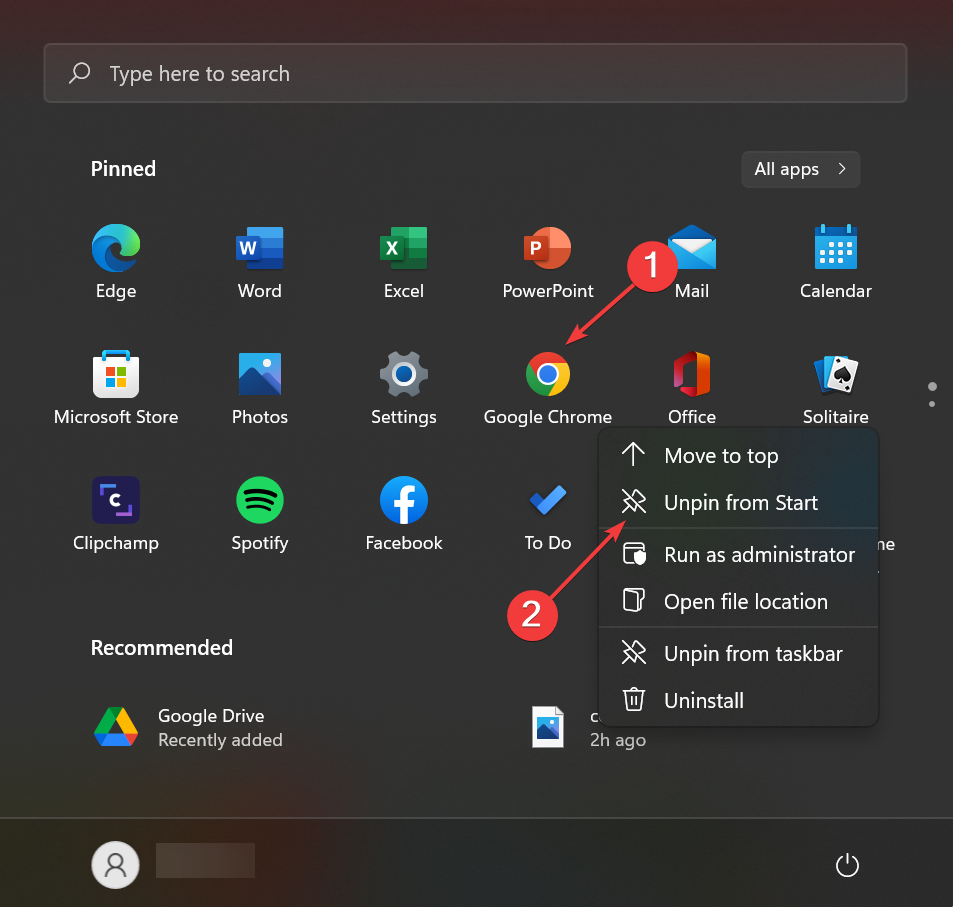
- Windows + E でエクスプローラーを開き、次のパスに移動します:
C:\Program Files\Google\Chrome\Application - chrome.exe を右クリックして「スタートにピン留めする」を選びます。
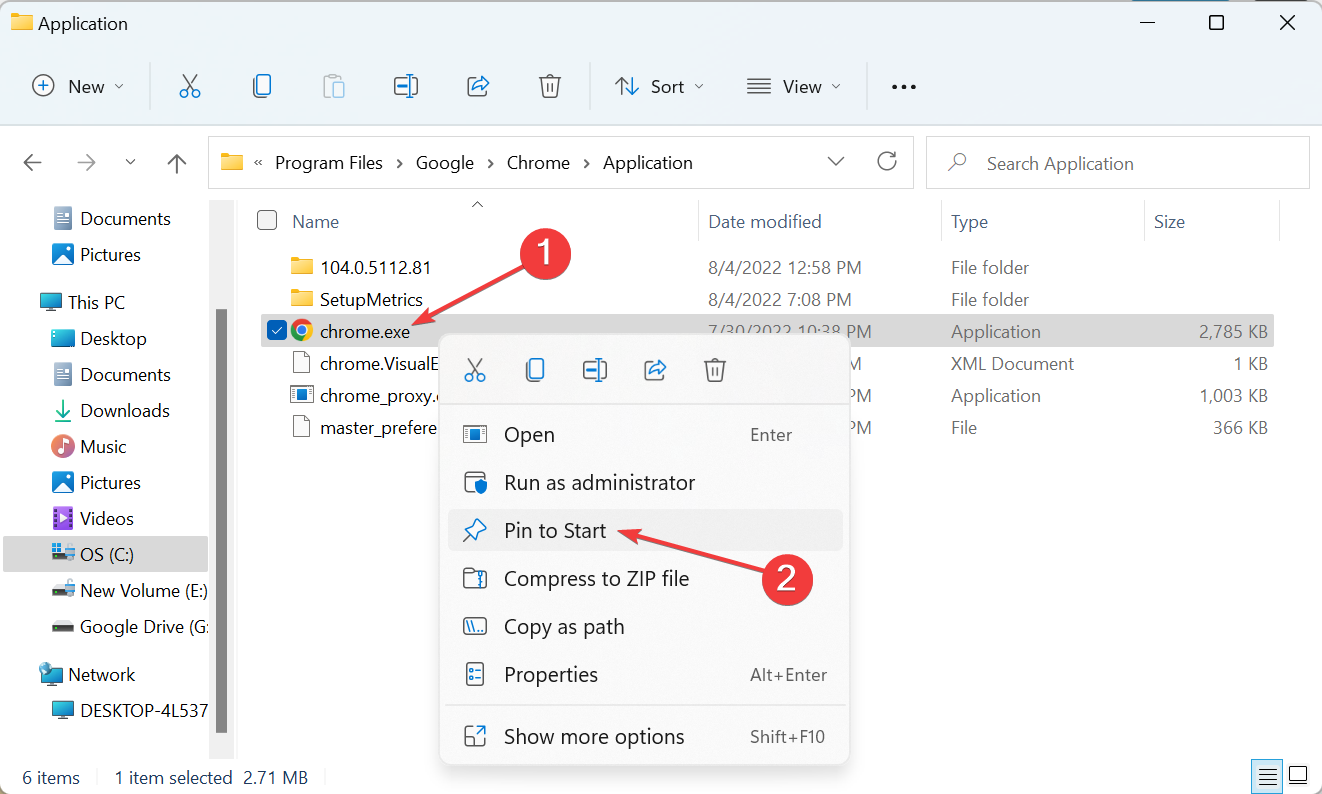
ショートカットの破損やリンク切れが原因の場合、これで問題が解決します。
3. Chrome を更新する
- Chrome を起動できる場合は、アドレスバーに次を貼り付けて Enter:
chrome://settings/help - 更新がある場合は自動でダウンロード・インストールされます。
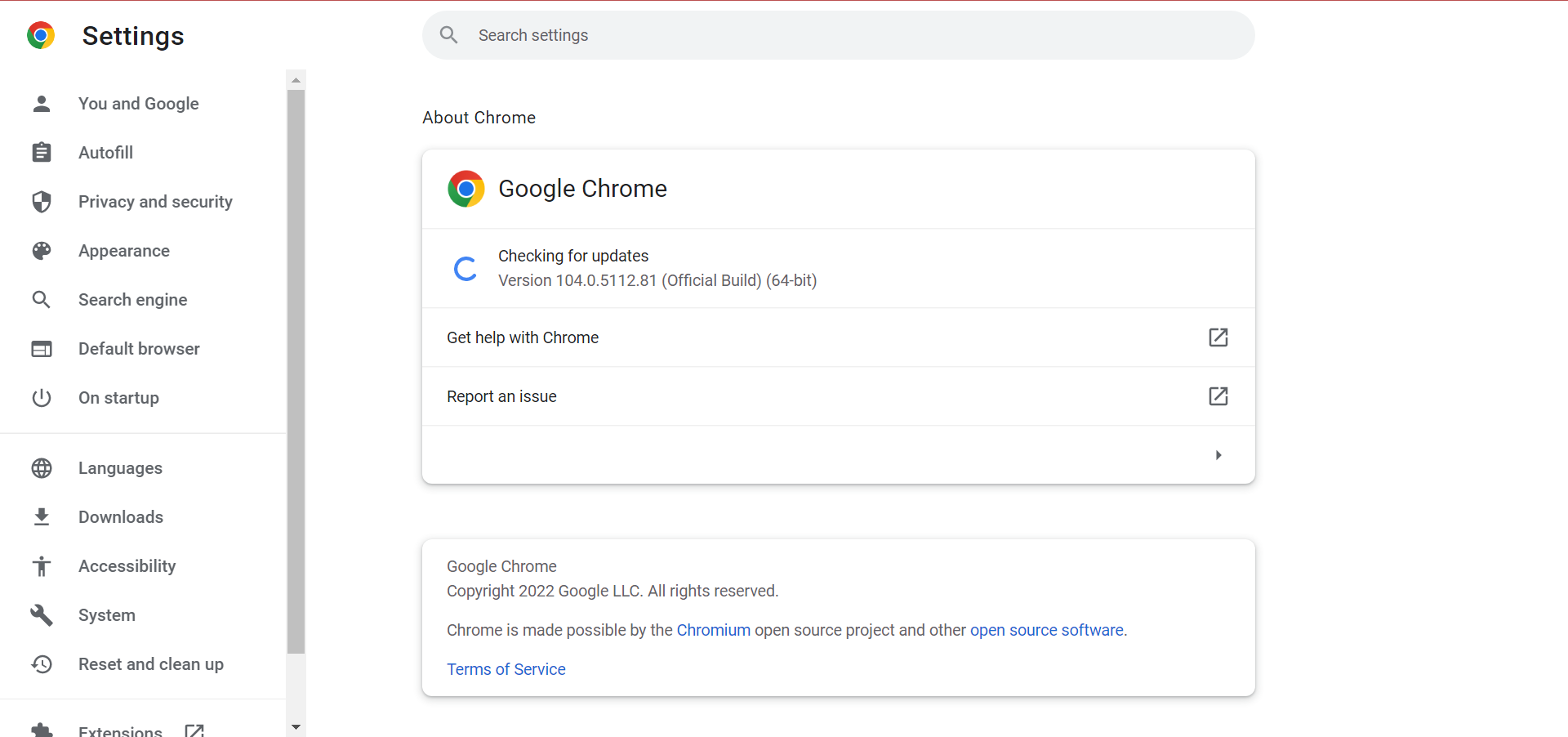
更新後、ブラウザを再起動して問題が残るか確認してください。
4. DLL を再登録する(管理者権限が必要)
- Windows + S で「ターミナル」を検索し、検索結果を右クリックして「管理者として実行」を選択します。
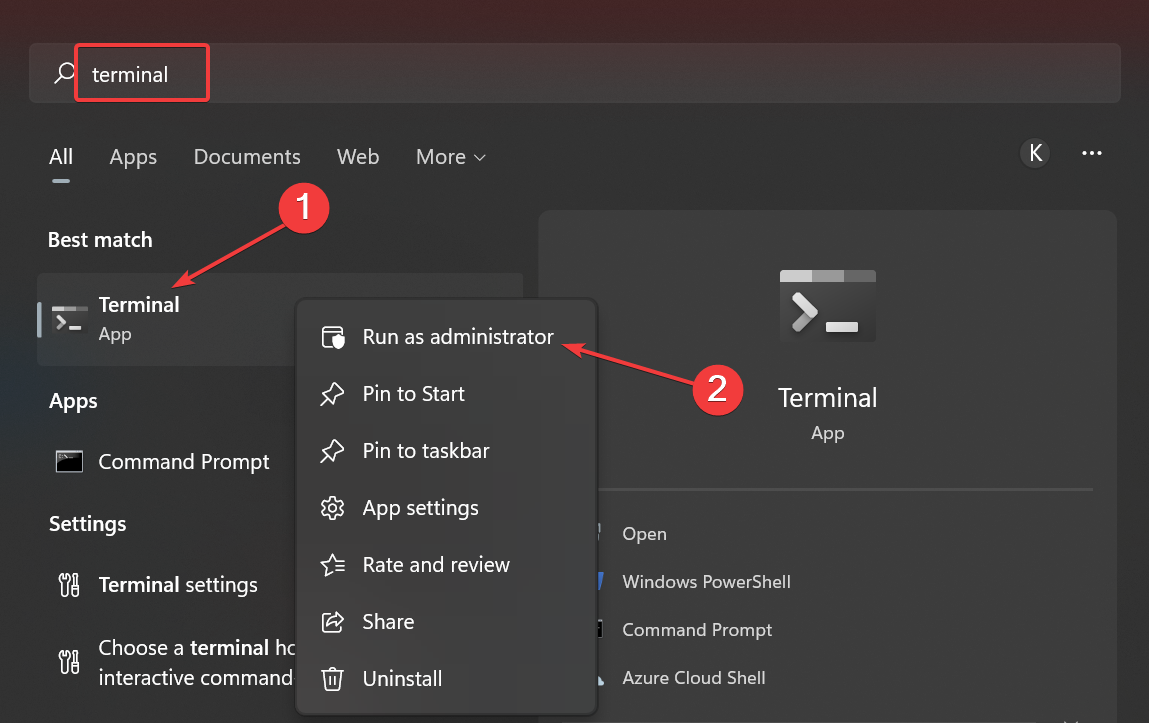
- UAC(ユーザーアカウント制御)の確認が出たら「はい」を選択します。
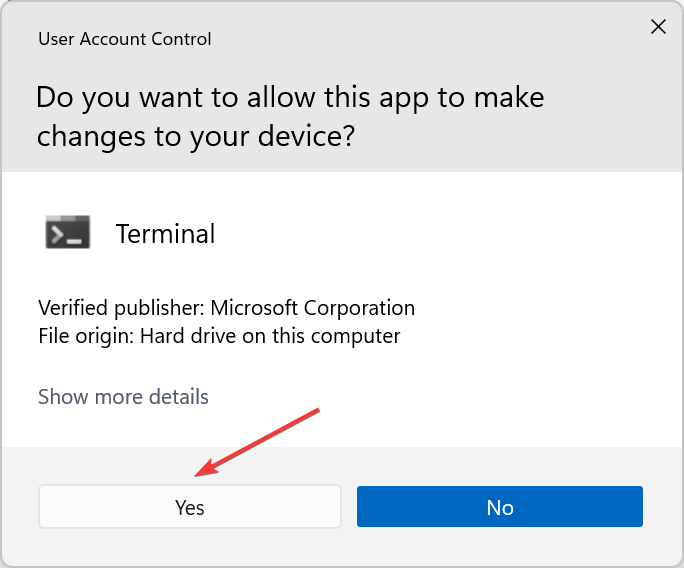
- Ctrl + Shift + 2 でコマンドプロンプトを開きます。
- 次のコマンドを貼り付けて Enter を押します(C ドライブ以下の DLL を再登録します)。
FOR /R C: %G IN (*.dll) DO "%systemroot%\system32\regsvr32.exe" /s "%G"- 実行中に出るエラーは無視してかまいません。完了後、PC を再起動してください。
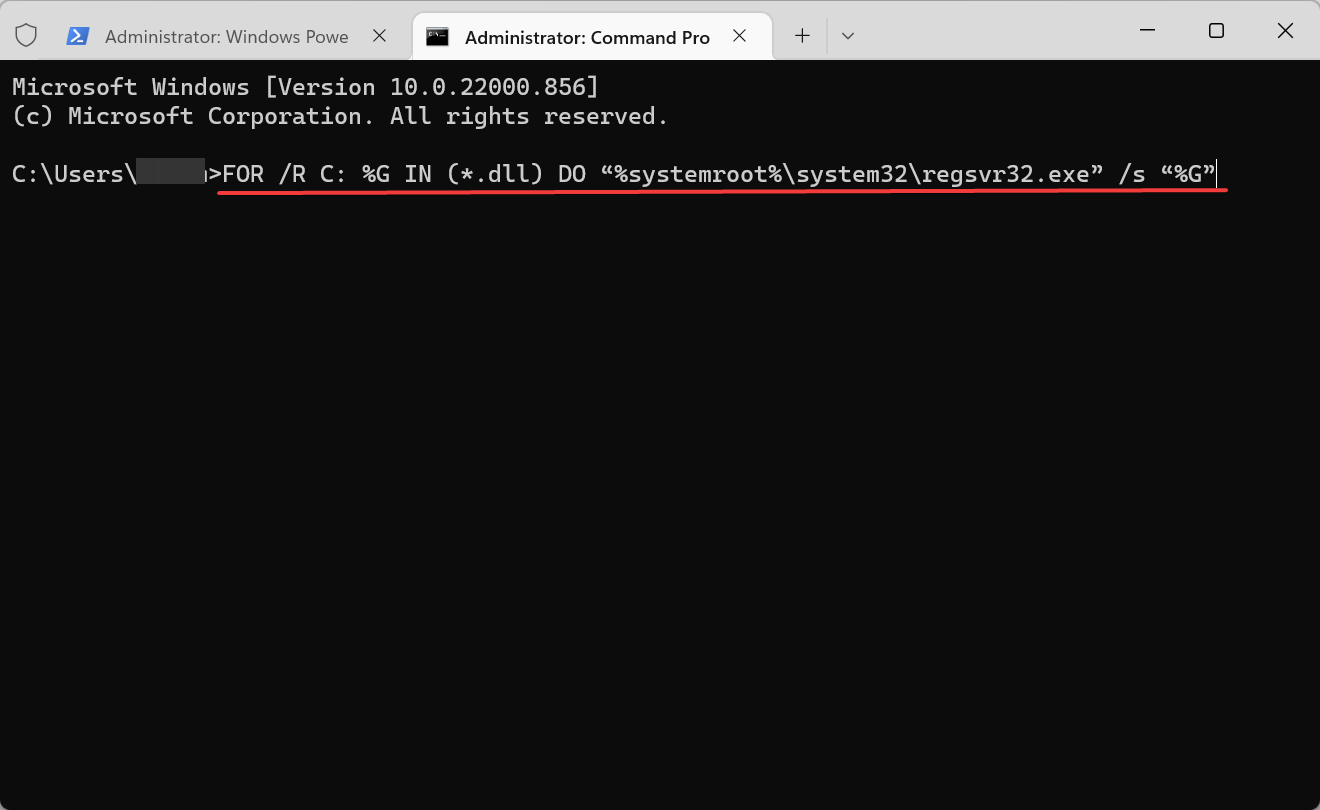
この手順はシステムレベルの修復になるため、実行前にデータを保存しておくことを推奨します。
5. Chrome をアンインストールして再インストールする
- Windows + I で「設定」を開き、「アプリ」をクリックします。
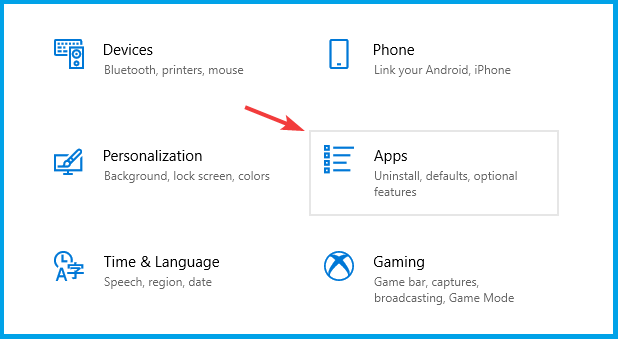
- 「アプリと機能」から Google Chrome を選び、「アンインストール」をクリックします。
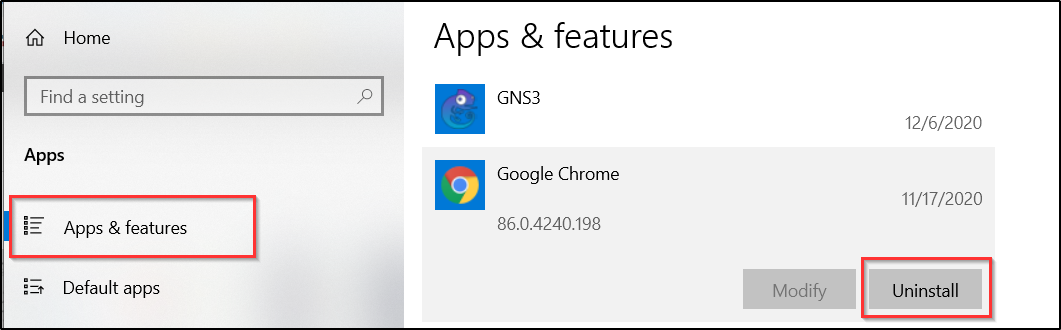
- 表示される確認プロンプトに従います。
- アンインストール後、PC を再起動します。
- Google の公式サイトから最新版をダウンロードして再インストールしてください。
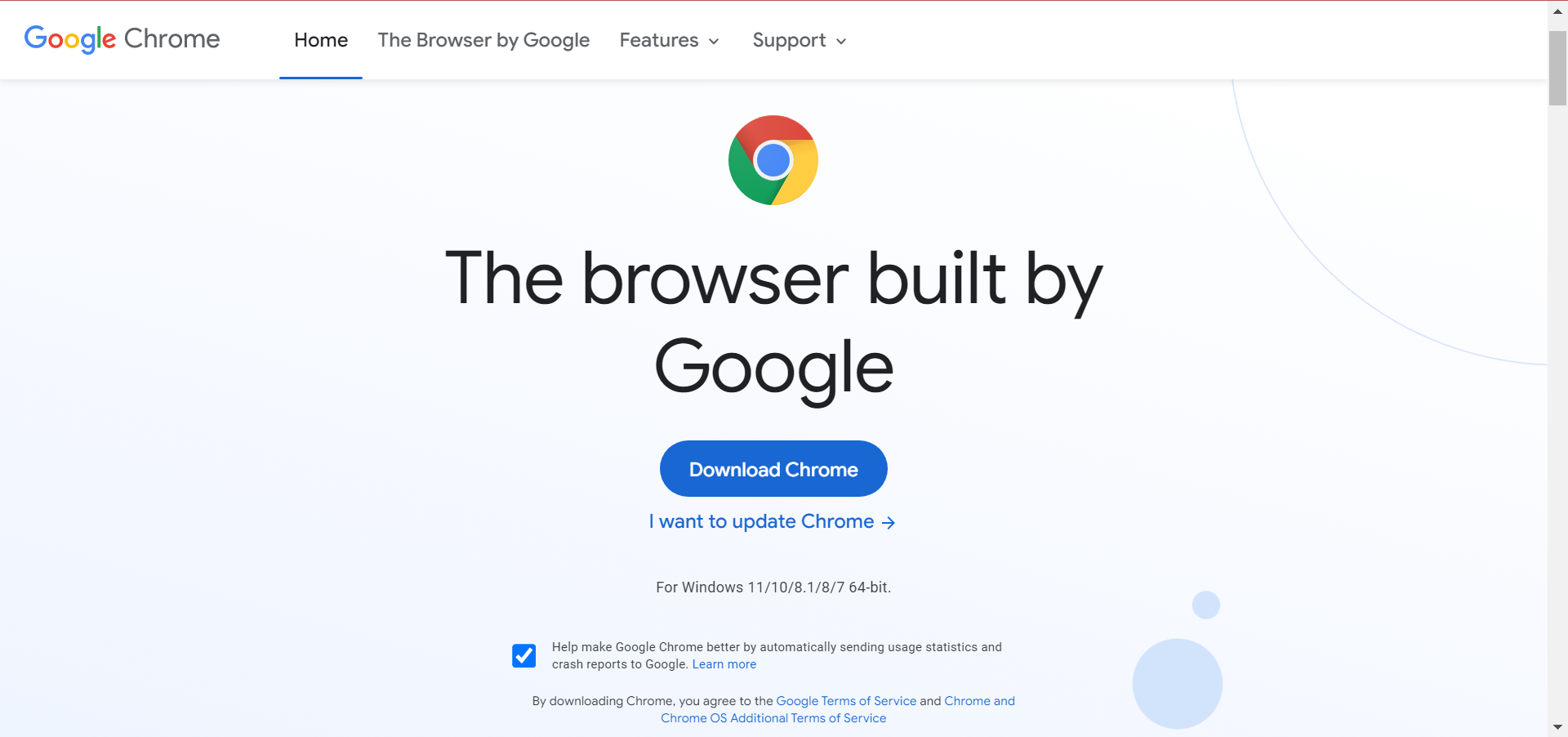
注意: 完全にクリーンなアンインストールを行いたい場合は、IObit Uninstaller のようなサードパーティ製アンインストーラーの利用を検討してください。残存するフォルダやレジストリの痕跡を削除できます。
代替アプローチと高度な対処
- 新しいユーザープロファイルを作成して起動する: 古いプロファイルが破損している場合に有効です。ユーザーデータをバックアップしておきます。
- セーフモードで起動して不要な常駐アプリを停止する: セキュリティソフトや同期ツールが干渉していることがあります。
- オフラインインストーラを使ってインストールする: ネットワークが不安定な環境で信頼性が高い方法です。
- 別のブラウザで拡張機能を管理して競合を検出する: 同等の拡張機能を無効化して再現性を確認します。
失敗する例と回避パターン
- 管理者権限なしでシステムファイルを編集すると失敗することがあります。必ず管理者権限で実行してください。
- レジストリの直接編集はリスクが高く、バックアップなしで行うと逆効果です。レジストリ編集は最後の手段にしてください。
- サードパーティの「最適化ツール」を安易に使うと、Chrome の動作に必要なファイルを削除してしまう場合があります。
トラブルシューティングの考え方(メンタルモデル)
- 観察: 何が起きるか正確に確認する(プロセスは立ち上がるか、エラーメッセージは出るか)。
- 最小変更: まず影響が小さい手順(ショートカット、互換性、更新)を試す。
- 再現: 変更ごとに再現性を確認し、どの手順で直ったか記録する。
- 根本原因: 再発を防ぐため、原因(拡張機能、ウイルス、システムファイル)を特定する。
この順序は「安全→侵襲性→システム修復」の優先度で行動することを助けます。
ロール別チェックリスト
エンドユーザー
- Chrome ショートカットの再作成を試す
- PC を再起動する
- 別のブラウザでダウンロードしてインストールを試す
IT 管理者
- グループポリシーや配布パッケージの問題を確認
- 管理者権限で DLL を再登録
- イメージ/イメージ配布の整合性をチェック
セキュリティ担当者
- ウイルス/マルウェアスキャンを実施
- システムログ(イベントビューア)を確認してなにがブロックしているかを特定
受け入れ基準
- Chrome をクリックしてウィンドウが 10 秒以内に表示される
- プロファイルに正常にログインできる
- 拡張機能・ブックマークが復元される(再インストール後はデータ同期で確認)
ミニ・メソドロジー(短期復旧フロー)
- 再起動 → 2. ショートカット再作成 → 3. 互換性チェック → 4. 更新確認 → 5. 管理者での DLL 再登録 → 6. アンインストール再インストール
テストケース(受け入れ条件の検証)
- テスト 1: ショートカット再作成後に起動すること。
- テスト 2: 互換性モードで 5 回連続して起動できること。
- テスト 3: クリーン再インストール後、同期が成功すること。
セキュリティとプライバシーの注意点
- DLL やシステムファイルを操作する際は信頼できる手順のみを用いること。未知のスクリプトを実行しないでください。
- サードパーティのアンインストーラやユーティリティを使う際は、提供元の信頼性を確認してください。
- 個人データ(クッキー、パスワード、セッション)はアンインストールで失われる可能性があるため、事前に同期やバックアップを行ってください。
短い用語集
- DLL: 動的リンクライブラリ。Windows の共有ライブラリファイル。
- 互換性モード: 古い OS 向けにプログラムの実行環境を模倣する設定。
- プロファイル: Chrome のユーザーデータセット(ブックマーク、履歴、拡張など)。
よくある質問
Q: ショートカットを作り直せば必ず直りますか? A: ショートカット破損が原因であれば直りますが、プロファイルやシステムファイルが破損している場合は別の手順が必要です。
Q: DLL の再登録は安全ですか? A: 管理者権限で正しい手順を踏めば有効ですが、システムに深い変更を加えるため事前にデータのバックアップをおすすめします。
まとめ
- まずは簡単な手順(再起動、ショートカット再作成、互換性チェック)から試してください。
- 問題が続く場合は、更新、DLL 再登録、最終的にはクリーン再インストールを検討します。
- 事前にプロファイルの同期・バックアップを行い、実行した手順を記録して再発対応を容易にしてください。
この記事の手順を順に実行すれば、多くのケースで Google Chrome の起動問題を解消できます。もし他に改善した方法や追加の質問があれば、コメントで共有してください。



